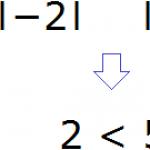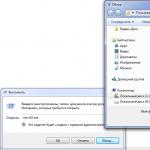Kui kaua võtab aega Windows 10 värskendamine
Eile, 29. juulil 2015, lasi Microsoft välja oma järgmise operatsioonisüsteemi – Windows 10. Paljud inimesed naudivad juba selle “rõõme”, saades värskenduskeskuse kaudu tasuta reserveeritud Windows 10 värskenduse. Kuid mitte kõik ei saa sellega kiidelda - mõned pole värskendust saanud ja neil pole ikooni, teistel on värskenduskeskuses vigu. Otsustasin koguda kokku kõik praegu teadaolevad probleemid ja küsimused Windows 10 versioonile ülemineku kohta ning postitada väikese KKK. Nii et lähme.
K: Mul on Windows XP, kas ma saan Vista jaoks värskenduse?
V: Ei, kahjuks ei saa Windows XP või veidi uuema Windows Vista kasutajad tasuta värskendust.
K: Mul on Windows 7, 8 või 8.1 piraatversioon – kas ma saan Windows 10 versiooniuuenduse?
V: Jah, muidugi, nagu tavakasutajad. Asi on siin erinev - kui teie litsents ei läbi autentimist, siis teie Windows 10 koopiat ei aktiveerita, mis tähendab, et saate vastava teate ja teie töölauale ilmub vesimärk.
K: Mida peaksin tegema enne värskenduse alustamist?
V: Esiteks peate tugikeskuse kaudu installima kõik praeguse, juba installitud süsteemi värskendused. Kaasa arvatud Windows 7 jaoks – hoolduspakett Service Pack 1 ja Windows 8, et koguda 8.1 värskendus 1. Pärast seda proovige Windows 10 kokku panna.
K: Kas süsteemi uuendamisel kaotan kettal olevad failid/muusika/videod/programmid/mängud?
V: Ei, värskenduse, mitte Windows 10 puhta installimise korral ei tohiks te oma isiklikke faile ega programme kaotada.
K: Kui kaua kulub kümnele versioonile üleminek?
V: Kogu protsess sõltub rohkem teie Interneti-kanalist, st. kui kaua võtab keskmiselt 3-4 gigabaiti võrgust allalaadimine aega. Kuigi kui broneerisite värskenduse, on pilt tõenäoliselt juba alla laaditud.
Paigalduse enda jaoks eraldatakse ligikaudu natuke aega. See punkt sõltub suuresti sellest, milliseid seadmeid olete installinud. Kiirema arvuti või sülearvuti saab värskendada 20-30 minutiga, kuid vanem riistvara nõuab rohkem aega.
K: Broneerisin Windows 10 versiooniuuenduse ette, kuid ikooni ei ilmunud! Mida teha?
V: Esiteks peate mõistma, et maailmas on NII palju Microsofti operatsioonisüsteemide kasutajaid, nii et värskendus tuleb lainetena. Ja võib-olla on mõttekas veidi oodata.
Kui ikooni Windows 10 lüliti ei kuvata, kontrollige, kas teie värskenduskeskus on sisse lülitatud ja kas installitud operatsioonisüsteemi kõik vajalikud värskendused on installitud.
K: Kui proovin värskendada, saan veateate "Veakood 80240020"- mida teha?
V: Viga 80240020 värskenduskeskuses näeb välja järgmine:

See on lahendus. Tühjendage kaust täielikult:
C:\Windows\SoftwareDistribution\Download
Pärast seda käivitage käsuviip ja sisestage käsk:
wuauclt.exe /updatenow
Taaskäivitage arvuti ja oodake umbes 15 minutit. Seejärel käivitage värskenduskeskus ja proovige värskendust käivitada.
K: Kas DirectX 12 on Windows 10-sse juba installitud? Või pean selle lisaks installima?
V: Jah, Direct-X 12 on juba kümnesse integreeritud.
K: Kas ka uus veebibrauser Edge on juba installitud?
V: Jah. See asus surnud Internet Exploreri asemele.
K: Kas Windows 10 jaoks on draivereid?
V: Jah, uuendamisel laetakse värskenduskeskuse kaudu alla vajalikud draiverid ja probleeme ei tohiks tekkida.
K: Kuidas läheb Windows 10-l vene keele toega?
V: Eraldi venestajat pole vaja, süsteem toetab vene, ukraina, valgevene ja paljusid teisi keeli.
K: Kas programmid ja mängud töötavad pärast värskendust normaalselt?
V: Põhimõtteliselt - jah, kõik peaks toimima probleemideta. Raskused võivad tekkida mõne vanemate mängudega, mis nõuavad emulaatorit või midagi sarnast.
K: Pärast värskendust tekkisid probleemid Google Chrome'i brauseriga - see minimeerub vahekaardi sulgemisel ja iga kord pärast laadimist muutub brauser vaikimisi Edge'iks.
V: Lahendus on väga lihtne – värskendage Google Chrome uusimale versioonile - 44.0.2403.125 Stabiilne
K: Ma ei saa aru - nüüd salvestab Windows 10 minu failid ja andmed "pilve"?
V: Jah ja ei. Windows 10 sisaldab OneDrive’i, mis annab teile tasuta pilvesalvestusruumi. Teie otsustada, kas seda kasutada ja kas sinna midagi salvestada. Süsteem ise ei kanna sinna midagi üle - failid jäävad kõvakettale.
K: Kust saab Windows 10 pilti tasuta alla laadida?
V: Windows 10 saate tasuta alla laadida ISO-vormingus otse Microsofti ametlikult veebisaidilt: link.
K: Kuidas ma saan teada, kas mu videokaart toetab DirectX12?
V: Tõepoolest, Direct-X 12 nõuab kasutatavate komponentide, nimelt videokaartide, kohustuslikku tuge. Praegu on DirectX12 toetavate videokaartide loend järgmine:
- Nvidia kiibid:: GeForce 600, 700 ja 900 seeria videokaardid ja GTX Titan seeriad. Mõnede teadete kohaselt võib siia lisada ka GeForce 400, välja arvatud 405 mudel.
- AMD kiibid: Radeon HD 7000 ja HD 7790 seeria, Radeon HD 8000 seeria, Radeon R7 (240, 250, 260, 265) ja R9 (270, 280, 285, 290X ja 295X2) koos APU toega
Muide, ka kõigil protsessoritel pole tuge. Protsessorite loend on järgmine:
- Inteli protsessorid: Core i5 (4430, 4430S, 4570, 4570S, 4570T, 4670, 4670K) ja Core i7 (4765S, 4770, 4770S, 4770T, 4770K) Intel Hasswellil
- AMD protsessorid: AMD A4/A6/A8/A10-7000 APU(Kaveri), A6/A8/A10 PRO-7000 APU(Kaveri), E1/A4/A10 Micro-6000 APU (Mullins), E1/E2/A4/A6/ A8-6000 APU (Beema);
Paljud inimesed teatavad probleemist, kui pärast operatsioonisüsteemi Windows 7 ja 8.1 versioonile Windows 10 üleminekut hakkas süsteem liiga aeglaselt buutima.
Juba on kinnitust leidnud, et alglaadimisprobleemid ei tulene mitte uue operatsioonisüsteemi suurest mahust, vaid pahavarast ja optimeerimata käivitusseadetest.
Microsoft pole veel välja andnud värskendust, mis selle vea parandaks, kuid Windows 10 operatsioonisüsteemi käivitamise kiirendamiseks on lihtne viis.
Kuidas parandada Windows 10 aeglast käivitamist
Samm 1. Windows 10 on endiselt üsna haavatav süsteem, millel puudub korralik kaitse pahavara eest, eriti kui teil pole installitud viirusetõrjet ja te pole pärast värskendamist oma süsteemi kontrollinud. Nii et kõigepealt käivitage kasutatava viirusetõrjetarkvara abil süsteemi täielik kontroll ja eemaldage süsteemist kõik viirused.
2. samm. Tegumihalduri avamiseks vajutage klahvikombinatsiooni Ctrl+Shift+ESC. Valige vahekaart Käivitamine ja sorteerige rakendused loendist olenevalt nende koormusest süsteemile. Keelake kõik need programmid, mille veerus „Mõju alglaadimisele” on kõrge väärtus.
Näiteks saate AMD ja Nvidia draiveriteenused käivitamisel ohutult keelata, kahjustamata graafikat ja süsteemi jõudlust.
Kuidas keelata FastStartup ja optimeerida Windows 10 alglaadimist
Samm 1. Windows 10 võimaldab kiiret käivitamist ja sulgemist spetsiaalsete sätete kaudu, mille leiate jaotisest Toitesuvandid. Kiirkäivituse saate aktiveerida juhtpaneeli menüüst Toitesuvandid.
2. samm. Valige vasakpoolses veerus "Mida toitenupud teevad" ja seejärel klõpsake "Muuda seadeid, mis pole praegu saadaval". Uued seaded kuvatakse jaotises Shutdown Options. Märkige ruut valiku "Luba kiire käivitamine" kõrval ja klõpsake "Salvesta muudatused".
3. samm. Taaskäivitage arvuti ja vajutage kohe, kui töölaud ilmub, klahvikombinatsiooni Win+R. Tippige dialoogiboksi Käivita "services.msc" ja vajutage sisestusklahvi.
4. samm. Pöörake tähelepanu jätkuvalt käivitatavate teenuste loendile. Paremklõpsake neid ja muutke sätted standardsest viivitusega käivitamiseks, seejärel klõpsake nuppu Salvesta.
Küsimusele, kui kaua võtab aega Windows 7 värskendamine Windows 10-le? antud autori poolt Jevgeni Astapov parim vastus on Keskmiselt 1-2 tundi.
Mõnikord kulub 2-4 tundi. Noh, mõnikord ei saa seda üldse värskendada 10-ni. See kas jääb mõne protsendi juurde kinni või kirjutab vea.
Vastus alates Abistamine[algaja]
Siiamaani olen istunud 1,5 tundi
Vastus alates Andrei Arhipov[guru]
Seadsin selle öösel värskendama, installisin umbes kell 21:30)) Kell on juba 1:00, seal on kirjas "Uuenduste otsimine" ja see külmus sel ajal umbes kella 9-ni! Tüdinesin ootamisest, lülitasin selle välja, installisin uuesti, installisin kell 9:20, kell on juba 15:02, see ütleb sama - "Uuenduste kontrollimine"! Ootan.. Noh, keskmiselt - 3,5-5 tundi))
Vastus alates Neuroos[aktiivne]
Värskendage ja uurige, kui palju aega läheb, ja ärge unustage aega üles märkida.)) See on igaühe jaoks erinev, olenevalt arvuti jõudlusest.
Vastus alates Joaid Matvejev[algaja]
Siin juba arutatud, kasutage mwfixi
Vastus alates Mailru[guru]
Oleneb võrgust ja riistvarast
Vastus alates Aleksei Švedkov[guru]
kui nagu minul kell 12
Vastus alates ??????
[guru]
1,5 tundi kuskil
Vastus alates Alex[guru]
Vastus alates Sergei sõdurid[guru]
link
Vastus alates Mailru[guru]
Oleneb võrgust ja riistvarast
Vastus alates Aleksei Švedkov[guru]
kui nagu minul kell 12
Vastus alates ??????
[guru]
1,5 tundi kuskil
Vastus alates Alex[guru]
Ma ei värskendanud, installisin selle puhtalt, see installis nagu iga teine Windows õigeaegselt, umbes pool tundi. Mulle see süsteem ei meeldinud. Win 7 osutus paremaks!
Vastus alates Sergei sõdurid[guru]
Kui vajate tõrgeteta 10, siis on parem sellele lülituda, installides 10 värskenduse ilma salvestamata (värskendamisel valige suvand: ärge salvestage midagi), kasutades installiketast või välkmälu. Microsoft MediaCreationToolilt on olemas spetsiaalne programm, mille abiga saab alla laadida programmi 10 ja see teeb ka installiketta või mälupulga. Peate lihtsalt järgima selle programmi juhiseid. Lugege Microsofti soovitusi ja laadige programm alla. Nupp: laadige tööriist kohe alla
link
Kui värskendate ilma salvestamata, läheb vana 7 või 8 kausta Windows.old. See ei tööta. Kui teil pole seal midagi vaja, saate selle kustutada. Kui teil on Interneti-juurdepääs, peate aktiveeritud numbrilt 7 või 8 üle minema. Üleminekul teostatakse automaatne autoriseerimine. See tähendab, et saate litsentsivõtme alates 10 ja teil on endiselt 7 või 8 litsentsi võti. Sel juhul peate järgima versioone. Näiteks kui kodu on 7, siis kodu on 10.
Seoses autojuhtidega. Võimalusena. On olemas tasuta draiverite installiprogramm nimega snappy driver installer. See määrab, mida vajate. Proovi. Laadige alla veebisait: sdi-tool.org See on saadaval kahes versioonis: SDI Full või SDI Lite. Parem on SDI Full alla laadida. Kõik draiverid on olemas ja pole vaja Internetist sõltuda. Programmi sisenedes analüüsib programm ise puuduolevaid ja kui midagi on puudu, pakub välja selle arvuti jaoks konkreetsete draiverite installimise.
Allpool on värskenduse kohta korduma kippuvad küsimused. Vastuse nägemiseks klõpsake linki.
-
Põhifaktid Windows 10 versioonile üleminekuks
Microsoft on välja andnud Windows 10 tasuta värskenduse sobilikele seadmetele, kus töötab Windows 7, Windows 8.1 ja Windows Phone 8.1. See on saadaval alates 29. juulist 2015; Tasuta värskenduse saate broneerida juba täna. Seda tasuta pakkumist saate kasutada kuni 29. juulini 2016. Pärast värskendamist töötab teie seadmes Windows 10.
-
Kas värskendus on tõesti tasuta?
Jah, see on tasuta. See on Windowsi täisversioon (mitte prooviversioon ega algtasemel). See on saadaval piiratud aja: saate seda pakkumist kasutada ühe aasta jooksul alates Windows 10 käivitamisest.
-
Kuidas saada tasuta värskendust?
Võite kasutada ühte kahest viisist.
- ostke uus seade, milles töötab Windows 8.1, ja minge tasuta üle Windows 10-le
- reserveerige tasuta värskendus oma olemasolevale arvutile, kus töötab Windows 7 või Windows 8.1.
Kõik seadmed ei toeta kõiki Windows 10 funktsioone. Enne ostmist tutvuge kindlasti tootjaga spetsifikatsioonidega. Lisateavet värskendusnõuete kohta leiate altpoolt.
-
Mis juhtub broneeringu tegemisel?
Pärast varundamist saate kontrollida, kas teie seade ühildub Windows 10-ga. Varundamise ja värskenduse valmimise vahelisel ajal laaditakse teie arvutisse vajalikud failid, et lõplik installimine toimuks kiiremini. Seejärel, pärast 29. juulit 2015, saate teate, mis lubab installimist alustada.
-
Kas on mingeid tehnilisi nõudeid?
Ainsad nõuded on järgmised:
- teie seade peab olema ühilduv,
- see peab töötama ehtsa Windows 7 hoolduspaketi SP1 või Windows 8.1 värskendusega 1.
Windows 10 on loodud töötama arvutites, kus töötab Windows 7 ja Windows 8.1. See tähendab, et teie seade on tõenäoliselt ühilduv ja töötab Windows 10-ga.
Nõuete täielik loetelu on leitav.
-
Kui ma ostan kohe uue arvuti, kas ma saan minna üle Windows 10-le?
Jah, uutes sobilikes arvutites saab käitada operatsioonisüsteemi Windows 10. Windows 10 operatsioonisüsteem loodi nii, et see ühilduks praegu müügilolevate Windows 8.1 operatsioonisüsteemi kasutavate sülearvutite, tahvelarvutite ja lauaarvutitega. Seadmetootjad ei pruugi lubada Windows 10 teatud seadmemudelitel töötada, seega konsulteerige kindlasti oma jaemüüja või tootjaga.
-
Kui kaua värskenduse installimine aega võtab?
Paigaldamiseks kulub umbes tund. Uuematel seadmetel võib kuluda vaid 20 minutit, vanematel aga üle tunni.
Esiteks peate installifailid alla laadima. Kui olete värskenduse broneerinud, laadib Microsoft need failid alla ja teavitab teid, millal saate installimist alustada.
-
Kuidas olemasolevas seadmes värskendust reserveerida?
Lihtsalt avage rakendus Windows 10-le üleminek(kirjeldatud allpool) ja klõpsake broneerimiseks nuppu.
- Klõpsake tegumiriba paremas alaservas asuvat väikest Windowsi ikooni.
- Kui küsitakse, klõpsake nuppu "Broneeri tasuta versiooniuuendus".
Te ei ole kohustatud ja saate oma broneeringu igal ajal tühistada. Kui olete broneeringu teinud, saab teie seade Windows 10 värskenduse kohe, kui see on saadaval. Saate teate, kui teie seade on värskenduse installimiseks valmis.
-
Kuidas saada kinnitust, et mu värskendus on reserveeritud?
Rakenduses broneerimiseks klõpsake lihtsalt nuppu Windows 10-le üleminek ja seejärel sisestage kinnitusaknasse oma e-posti aadress.
Broneeringu olekut saate kontrollida ka järgmiselt:
- Klõpsake rakenduse ikoonil Windows 10-le üleminek
-
Kas ma saan oma broneeringu tühistada, kui mõtlen ümber?
Jah, saate oma broneeringu igal ajal tühistada enne Windows 10 installimist. Seda saate teha järgmiselt.
- Klõpsake ikooni Windows 10-le üleminek või Windows, mis asub tegumiriba paremal küljel.
- Valige "Kontrolli värskenduse olekut".
- Valige "Tühista broneering".
-
Kas ma saan tasuta Windows 10 versiooniuuenduse ilma broneeringut tegemata?
Jah. Lihtsaim viis tasuta versiooniuuenduse saamiseks on see reserveerida, kuid saate uuendada ka ilma seda tegemata.
Niipea kui Windows 10 välja tuleb, hakkame teavitama seadmeid, mis on sobilikud tasuta värskenduse saamiseks. Värskenduse ajastamiseks avage lihtsalt rakendus Windows 10-le üleminek. Märkus. Mõned teatised saabuvad kohe pärast Windows 10 käivitamist, teised aga nädalaid või kuid hiljem.
-
Mul on mitu Windowsiga töötavat seadet. Kas on võimalik neid kõiki värskendada?
Jah, saate tasuta värskenduse saada igale sobilikule Windowsi seadmele. Selleks peate varundama iga seadme, mida soovite värskendada.
-
Miks mul rakendust pole? Windows 10-le üleminek?
Kui te ei näe oma arvutis rakendust Windows 10-le üleminek, siis on selle võimalikud põhjused järgmised:
- Teie seade kasutab operatsioonisüsteeme, mis on vanemad kui Windows 7 SP1 või Windows 8.1 Update 1.
- Windows Update on keelatud või pole konfigureeritud automaatseid värskendusi vastu võtma.
- Olete blokeerinud või eemaldanud vajalikud Windows Update'i funktsioonid.
- Teie seadmesse on installitud Windowsi võltskoopia.
Kui käivitate Windows Update'i ja installite kõik saadaolevad värskendused, saate esimesed kolm probleemi lahendada.
Arvutites, mis ei saa käitada operatsioonisüsteemi Windows 10, on rakendus Windows 10-le üleminek on peidetud kuni 29. juulini 2015. Pärast 29. juulit 2015 lubab Microsoft selle ikooni teavitusalal. See aitab teil hõlpsasti arvuti ühilduvust kontrollida.
Kui teie seade kuulub kooli või organisatsiooni võrku, arutage oma süsteemiadministraatoriga Windows 10 versioonile üleminekut.

-
Kas teateid on võimalik välja lülitada?
Jah. Klõpsake teavitusalal nuppu "Kohanda" ja avanevas menüüs lülitage rakenduse märguanded välja Windows 10-le üleminek.
-
Kas ma saan värskenduse reserveerida, kui ma teatisi ei saa?
Jah. Rakenduse käivitamisega saate igal ajal reserveerida värskenduse mis tahes ühilduvas arvutis Windows 10-le üleminek või Windows Update'i juhtpaneeli.
-
Milline Windowsi väljaanne selle tasuta värskenduse ajal installitakse?
Uuele versioonile üleminekul jääb teile alles sama Windowsi väljaanne, mis teil praegu on. Näiteks kui kasutate operatsioonisüsteemi Windows 7 Home Premium, uuendatakse teie süsteem opsüsteemile Windows 10 Home.
C versioon Enne versiooni Windows 7 Starter Windows 10 Home Windows 7 Home Basic Windows 7 Home Premium Windows 7 Professional Windows 10 Pro Windows 7 Ultimate Windows Phone 8.1 Windows 10 Mobile Windows 8.1 Windows 10 Home Windows 8.1 Professional Windows 10 Pro Windows 8.1 Professional õpilastele N- ja KN-väljaanded järgivad nende emaväljaandele sarnast uuendusteed (näiteks Windows 7 Professional N versiooniuuendused versioonile Windows 10 Pro N).
Mõned väljaanded välja arvatud: Windows 7 Enterprise, Windows 8/8.1 Enterprise ja Windows RT/RT 8.1. Aktiivsetele tarkvaratagatise hulgilitsentsimise klientidele pakutakse Windows 10 versiooniuuendust hulgipakkumisena väljaspool seda pakkumist.
-
Kas Windows Phone'i seadmed on selle tasuta värskenduse jaoks sobivad?
Jah. Microsoft teeb koostööd Windows Phone 8.1 partneritega, et muuta Windows 10 versiooniuuendus enamikule telefonidele kättesaadavaks hiljem sel aastal.
-
Aga Windows RT?
Kui teie seadmes töötab Windows RT, ei saa seda Windows 10-le värskendada, kuid see saab värskenduse ka umbes Windows 10 käivitamise ajal.
-
Kas ärikliendid saavad tasuta Windows 10 versiooniuuenduse?
Klientidele, kellel on aktiivne tarkvaratagatise tellimus ja hulgilitsents, pakutakse Windows 10 Enterprise'i versiooniuuendust väljaspool seda pakkumist.
-
Kui palju Windows 10 maksab?
Lihtsaim viis Windows 10 versioonile üleminekuks on tasuta versiooniuuendus. Lugege ülalt, et saada teavet selle piiratud aja pakkumise kasutamise kohta.
Kui te ei soovi uuendada või vajate operatsioonisüsteemi muudel põhjustel (nt arvutisse kohandatud järgu installimiseks), võite osta Windows 10 koopia.
Hinnateabe saamiseks pöörduge kohaliku jaemüüja poole.
-
Kas mul on pärast uuendamist juurdepääs kõigile Windows 10 funktsioonidele?
-
Kas minu seadmed ja rakendused töötavad Windows 10-ga?
Windows 10 on loodud ühilduma enamiku seadmetega, milles töötab Windows 7 ja Windows 8.1, seega on teie seade kindlasti ühilduv.
Konkreetse seadme ja rakenduste kohta täpsema teabe saamiseks võite kasutada rakenduses saadaolevat ühilduvuskontrolli funktsiooni Windows 10-le üleminek. Klõpsake rakenduse vasakus ülanurgas menüül ja valige "Kontrolli oma arvutit" või "Teie arvuti on korras". Teile kuvatakse leitud ühilduvusprobleemid ja pakutakse nende lahendamise võimalusi. Kuigi Microsoft ei saa anda teavet iga olemasoleva rakenduse või seadme kohta, antakse teile põhjalik loend kõigist teadaolevatest võimalikest ühilduvusprobleemidest.
Mõned Windows 10 funktsioonid nõuavad täiustatud riistvara ning kõik funktsioonid ja teenused pole saadaval igal seadmel või turul. Näiteks isiklik abistaja Cortana pole kõigil turgudel saadaval.
-
Kas Windows Media Center on saadaval opsüsteemis Windows 10?
Windows Media Center ei ole Windows 10 osa ja pole pärast operatsioonisüsteemile üleminekut saadaval. Kui kasutate seda rakendust, teavitab Microsoft teid värskendamise ajal, et see pole Windows 10-s saadaval. Microsoft teab, et mõned teist kasutavad DVD-de esitamiseks Windows Media Centerit ja seetõttu pakub Microsoft sellistele kasutajatele Windows 10-s tasuta taasesitusrakenduse DVD-sid.
-
Kas ma saan pärast värskendamist oma arvutisse Windows 10 uuesti installida?
Jah. Selle tasuta Windows 10 täienduspakkumisega saate mõne seadme uuesti installida, sealhulgas puhta installimise. Te ei pea ostma Windows 10 ega minema tagasi ja värskendama Windowsi eelmisele versioonile.
Samuti saate luua oma installikandja, näiteks USB-mälupulga või DVD, ja kasutada seda selle seadme operatsioonisüsteemi värskendamiseks või hiljem uuesti installimiseks.
-
Millal uued Windows 10 seadmed poodidesse jõuavad?
Uued arvutid, milles töötab Windows 10, hakkavad ilmuma pärast 29. juulit, Windows 10 väljalaskekuupäeva.
-
Kas mu failid ja andmed on pilves?
Vaikimisi salvestatakse kõik failid teie seadme kõvakettale. Windows 10 sisaldab OneDrive'i, mis pakub tasuta pilvesalvestust; Oma andmete salvestamine sellesse on täiesti vabatahtlik, kuid see võimaldab teil pääseda juurde oma isiklikele failidele kõikjalt.
Windows 10 on vaieldamatult suurim Microsofti operatsioonisüsteemi võrgust arvutisse alla laaditud värskendus. Üle 60 miljoni kasutaja on selle juba üle maailma alla laadinud ja installinud. Kuid süsteem osutus üsna tooreks ja veidi lõpetamata, mistõttu tekib sellega töötamise või installimise ajal tohutult palju vigu. Need, kes otsustasid kiirustada OS-i versiooni värskendama, seisavad nüüd nendega silmitsi. Õnneks jääb iga paigaga järjest vähem vigu.
Üks peamisi ja väga ebameeldivaid probleeme on see, et Windows 10 hangub värskendusprotsessi käigus ja sellest pääseb vaid arvuti taaskäivitades. Tõsi, pärast sisselülitamist värskendus kaob edukalt ja Windows jääb samaks. See probleem on olnud pikka aega peaaegu võtmetähtsusega – kui operatsioonisüsteem nii häbematult hangub, kaob lihtsalt igasugune soov seda uuendada.
Kuidas arvutada kõne katkestamist
Sellel probleemil on mitu levinumat ilmingut. Isegi kui valmislahendused on saadaval, võib installimise ajal aeg-ajalt ilmneda üks järgmistest sümptomitest:
- Operatsioonisüsteemi värskenduste installimine hangub 25% juures.
- Kasutajafailide kopeerimine peatub 84% edenemise juures.
- Värskendamise edenemine ei ületa 44%.
- See võib külmuda 32% installi edenemisest.
- Arvuti hangub sammul „Värskenduste hankimine”.
Väga sageli on võimatu aru saada, eriti kui arvuti on väga vana, kas laadimise edenemine on takerdunud või installitakse lihtsalt midagi väga rasket, nii et protsess on liiga aeglane. Muidugi võid lihtsalt ööseks arvuti taga jätta ja hommikul vaadata, mis sellest saab. Kuid enamasti annab probleemidest märku just see protsentide ja aegluse kombinatsioon.
Reeglina muid sorte praktiliselt ei leita, kui arvuti sobib uue OS-iga vastavalt süsteeminõuetele.
Probleemi lahendamine
Iga vea jaoks on lahendus, mis on enamasti seotud riist- või tarkvaraga. Enamik probleeme on lahendatavad lihtsalt – peamine on teada, mida teha. Paljud kasutajad pole arvutiprobleemide lahendamisega iseseisvalt kokku puutunud, nii et nad kardavad pärast selliste vigade ilmnemist.
Probleem üks
Esimesed kaks külmumise juhtumit on seotud veaga 0xC1900101 – 0x20004. Selle probleemi teine iseloomulik tunnus on see, et sülearvuti või arvuti LED-tuli lõpetab koheselt vilkumise, mis näitab külmumist. Tavaliselt saate seadme töörežiimi taastada lihtsalt taaskäivitades, kuid sel juhul värskendamine ei toimi.
Nagu empiiriliselt kindlaks tehtud, ilmneb see värskendusprobleem seetõttu, et süsteem on vastuolus mõne arvutisse installitud komponendiga või välisseadmetega suhtlemisel. Samuti arvatakse, et kui installitakse rohkem kui üks kõvaketas, suureneb selle probleemi tekkimise tõenäosus.
Selle põhjal saame pakkuda lihtsa lahenduse veale 0xC1900101 – 0x20004:
- Eemaldage ja ühendage lahti kõik mittevajalikud seadmed süsteemiüksusest või sülearvutist. Peale seda ei tohiks enam muud üle jääda kui hädavajalik - lauaarvuti puhul hiir, klaviatuur ja monitor või sülearvuti puhul hiir. Süsteem võib mis tahes lisaseadmega valesti suhelda, seega on parem need värskenduse ajal keelata.
- Statsionaarse arvuti puhul peate ajutiselt keelama täiendavad draivid (võite jätta ainult ühe), draivid ja kõvakettad. Jätke ainult arvuti tööks hädavajalik. Võimaluse korral eemaldage installimise ajal lihtsalt SATA-kaabel pistikupesast.
- Parim variant oleks võimalusel värskendus alla laadida irdkandjale ja seejärel pakett sealt oma arvutisse installida. Kuid on üks märkimisväärne puudus - selline värskendus muudab süsteemi pärast installimist litsentsivabaks, mis võib kasutamise ajal probleeme tekitada.
Probleem kaks
Punktis 3 esile tõstetud seadme külmutamine kehtib Windows 10 (versioon 1511) novembrikuu versiooni kohta. Sel juhul peatus edenemine 44% värskenduse juures ega tahtnud enam edasi liikuda.
Selle vea kohta tuli Microsofti esindajatelt koguni kaks vastust. Esimene ütles, et vaatluste kohaselt on mõned seadmed, millel on SD-kaardi lugeja koos kaardiga, sellele probleemile vastuvõtlikud. Teine vastus oli palju informatiivsem ja, kuigi mitte kõige mugavam, sisaldas probleemi lahendust.
Microsofti pressiesindaja Annanya Podder soovitab järgmisi samme. Nagu selgub, seisneb probleem tegelikult ühendatud SD-kaardil. Mingil põhjusel on süsteem sellega vastuolus ja seetõttu progress hangub. Probleemi saab lihtsalt ja lihtsalt kõrvaldada – arvutil ei tohiks olla SD-draivi.
Nendele kasutajatele, kes kasutasid seda kettaruumi suurendamise meetodit selle puudumise tõttu, pole see aga päris mugav. Windows 10 allalaadimiseks on vaja umbes 3 GB vaba ruumi ja värskenduse installimiseks veelgi rohkem, umbes 20 GB. Sel juhul on soovitatav kõvakettale vaba ruumi tekitamiseks puhastada arvuti mittevajalikest failidest või kasutada USB-liidesega draive.
Kolmas probleem
Uuendus hangub 32% juures, mis seekord ei ole seotud teatud seadmete ühendamisega, vaid operatsioonisüsteemi tarkvaralise osaga. See ilmneb pärast Windows Update'i kaudu värskendamist.
Sel juhul võib protsess rippuda 20 tundi või kauem, kuid selle tulemuse saab lihtsalt ja lihtsalt kõrvaldada. Enne süsteemi uuele versioonile üleminekut peate esmalt installima kõik saadaolevad paketid vana versiooni jaoks. See tähendab, et kui see OS on installitud, on vaja alla laadida ja installida kõik saadaolevad valikulised värskendused, näiteks Windows 8.1 jaoks. Pärast seda peaks süsteem installima ilma probleemideta.
Lisaks peate värskenduskeskuse diagnoosima, aktiveerides spetsiaalse utiliidi. Selleks peate vajutama klahvikombinatsiooni Win+R ja seejärel sisestama ilmuvasse aknasse msdt /id WindowsUpdateDiagnostic.

Pärast nupu "OK" klõpsamist ilmub uus aken. Siin peate klõpsama nuppu "Täpsemalt".

Ilmuvad uued read, kust tuleb märkida valik "Rakenda plaastrid automaatselt" ja seejärel klõpsata "Käivita administraatorina".

Ja seejärel klõpsake nuppu "Järgmine". Pärast käivitamist järgige lihtsalt kõiki programmi juhiseid. Olemasolevad probleemid lahenevad, pärast mida on ettevalmistus edukalt lõpule viidud, saate värskenduste olemasolul turvaliselt värskendada olemasolevat süsteemi ja seejärel Windows 10-le.
Probleem neli
Mõnel juhul tekib olukord, kus Windowsi uue versiooni installiprotsess takerdub jaotisesse „Värskenduste hankimine”. See protsess võib kesta lõputult, kuid ei liigu ainsatki sammu.

Tavaliselt on lahendus Windows Update'i protsessi "tappamine", kuna see põhjustab külmumise. Seetõttu peaksite selle värskendamise ajal keelama.
Selle teenuse keelamiseks peate vajutama klahvikombinatsiooni Win+R ja seejärel sisestama ilmuvasse aknasse käsk services.msc.

Ja seejärel klõpsake nuppu "OK". Ilmuvas aknas peate leidma rea "Windows Update", paremklõpsake sellel ja valige rippmenüüst "Stopp".

Samuti võib mõnel juhul protsessi segada ka viirusetõrje. Seetõttu tuleb see enne värskendamist eemaldada. Igatahes failide ülekandmine ühest süsteemist teise mingil põhjusel ei kehti viirusetõrjeprogrammide puhul, nii et see kustutatakse pärast värskendust niikuinii.
(Külastatud 78 067 korda, täna 2 külastust)